金蝶现金流量表设置步骤
金蝶财务软件编制现金流量表的方法

金蝶财务软件编制现金流量表的方法你知道如何用金蝶财务软件编制现金流量表吗?你对用金蝶财务软件编制现金流量表的方法了解吗?下面是为大家带来的关于如何用金蝶财务软件编制现金流量表的知识,欢迎阅读。
1.方案设置在金蝶KIS7.5标准版/迷你版/小企业专版主界面选择工具菜单的“现金流量表”。
进入了现金流量表的操作之后,在没有设置现金流量表的方案时界面上的各个功能按钮都是灰的,此时选择模块菜单中的报表方案选项进入报表方案的设置。
2.指定现金类科目及现金等价物在选取了某一个报表方案之后,确定后进入报表的具体操作(此时工具条的工具按钮全部变为可选),首先应指定现金类科目,即确定哪些会计科目是现金类的科目以及现金等价物,点击工具菜单中的“现金”按钮,模块将弹出指定现金类科目的界面。
3.设置现金与现金等价物科目在设置现金及现金等价物的界面中,模块为您列出了初始进入时选取的账套中的所有的会计科目,选定是现金类科目的会计科目,单击“改变”按钮,可以改变所选中的会计科目的属性。
如果在属性处出现“是现金”字样,表明你已将这些科目确定为现金类科目,如果在属性中显示为是现金等价物即表示这个会计科目已被设置为现金等价物科目。
4.提取数据选择报表菜单中的“提取数据”选项或单击“提取数据”按钮,进入提取数据的操作。
5.设置数据提取参数当前账套会计期间:表示选取的账套所在的会计期间。
本机已提取了以下期间的数据:表示已提取了数据的时间段。
其中以下期间为已过账凭证:指明账套中的凭证在显示的期间内是已经过账的凭证,其他期间内的凭证则是未过账的凭证。
时间:确定提取数据的时间(所谓提取数据,是指将选定时间内的所有凭证拆分为一对一的过程),可以是一年、一月、几天或是一天以内的凭证,在时间框右边的下拉按钮,可以确定时间。
如果您此前已经提取了数据,生成一张现金流量表,并退出了现金流量表的操作,当您再次进入现金流量表时,对于已提取过的数据您可以有三个选择:不重复提取:表示对于以前已经提取过的数据模块不再重新提取,只提取未提取过的数据,如上一次的操作已提取了1月份的数据,这次需要分析1—2月份的现金流量,如果选择了不重复提取这一项,模块将只提取2月份的数据,而不再提取1月份的数据,此时,在提取数据的时间的选择上,可以是1—2月,也可以是2—2月,模块对提取过的数据已作了保存。
金蝶财务软件编制现金流量表的操作方法【会计实务经验之谈】

金蝶财务软件编制现金流量表的操作方法【会计实务经验之谈】金蝶财务软件编制现金流量表的操作方法如下:1.方案设置在金蝶KIS7.5标准版/迷你版/小企业专版主界面选择工具菜单的“现金流量表”。
进入了现金流量表的操作之后,在没有设置现金流量表的方案时界面上的各个功能按钮都是灰的,此时选择模块菜单中的报表方案选项进入报表方案的设置。
2.指定现金类科目及现金等价物在选取了某一个报表方案之后,确定后进入报表的具体操作(此时工具条的工具按钮全部变为可选),首先应指定现金类科目,即确定哪些会计科目是现金类的科目以及现金等价物,点击工具菜单中的“现金”按钮,模块将弹出指定现金类科目的界面。
3.设置现金与现金等价物科目在设置现金及现金等价物的界面中,模块为您列出了初始进入时选取的账套中的所有的会计科目,选定是现金类科目的会计科目,单击“改变”按钮,可以改变所选中的会计科目的属性。
如果在属性处出现“是现金”的字样,表明你已将这些科目确定为现金类科目,如果在属性中显示为是现金等价物即表示这个会计科目已被设置为现金等价物科目。
4.提取数据选择报表菜单中的“提取数据”选项或单击“提取数据”按钮,进入提取数据的操作。
5.设置数据提取参数当前账套会计期间:表示选取的账套所在的会计期间。
本机已提取了以下期间的数据:表示已提取了数据的时间段。
其中以下期间为已过账凭证:指明账套中的凭证在显示的期间内是已经过账的凭证,其他期间内的凭证则是未过账的凭证。
时间:确定提取数据的时间(所谓提取数据,是指将选定时间内的所有凭证拆分为一对一的过程),可以是一年、一月、几天或是一天以内的凭证,在时间框右边的下拉按钮,可以确定时间。
如果您此前已经提取了数据,生成一张现金流量表,并退出了现金流量表的操作,当您再次进入现金流量表时,对于已提取过的数据您可以有三个选择:不重复提取:表示对于以前已经提取过的数据模块不再重新提取,只提取未提取过的数据,如上一次的操作已提取了1月份的数据,这次需要分析1—2月份的现金流量,如果选择了不重复提取这一项,模块将只提取2月份的数据,而不再提取1月份的数据,此时,在提取数据的时间的选择上,可以是1—2月,也可以是2—2月,模块对提取过的数据已作了保存。
新金蝶K3财务教材(上) 第三篇:现金流量表系统
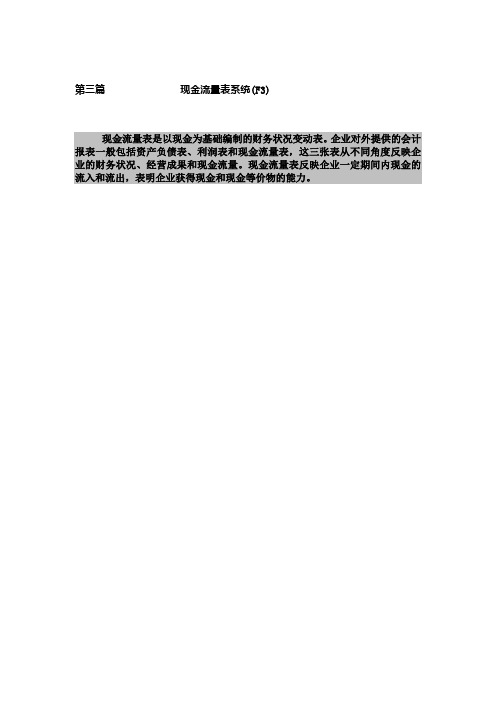
第三篇现金流量表系统(F3)现金流量表是以现金为基础编制的财务状况变动表。
企业对外提供的会计报表一般包括资产负债表、利润表和现金流量表,这三张表从不同角度反映企业的财务状况、经营成果和现金流量。
现金流量表反映企业一定期间内现金的流入和流出,表明企业获得现金和现金等价物的能力。
第一章:现金流量表编制(F3-1)现金流量表的编制采用了拆分所有的包括现金类科目的凭证的方法,将所有的包括现金类科目的凭证拆分为一对一的关系,从现金类科目的T形账户中可按照核算项目、下级科目展开,可以查看所有的此类凭证,直接判断现金的流动所属的类别。
在确定了现金流动所属的类别之后就可以产生报表。
现金流量表系统可以处理所有期间的数据,只要账套中有的凭证,不论凭证是否过账、是否审核,也不论会计期间是否结账,系统均可以对凭证进行拆分处理,编制报表。
可以一年出一次报表,也可以一个月出一次报表,甚至每天都可以出一张现金流量表,总之在任意时间都可以编制报表,十分方便快捷。
本系统既可以单独运行,又可配合总账系统运行。
本章的目的当完成本章的学习之后,您将能够做以下事情:●掌握现金流量表编制的流程●掌握现金流量表的具体编制操作●了解现金流量表的含义现金流量表编制流程图现金流量表编制流程图第一节:现金流量表初始设置(F3-1-1)本节主要讲述了现金流量表编制前的准备工作,对一些涉及现金流量表的重要参数进行设置。
在进入了现金流量表的操作之后,在没有设置现金流量表的方案时界面上的各个功能按钮都是灰的,此时选择“系统”菜单中的“报表方案”选项进入报表方案的设置。
在此可以进行报表方案的增加、方案名称的修改以及删除您不再需要的方案,方案号由系统自动产生。
选择需要使用的方案,点“确定”。
现金流量表可以编制任意期间的现金流量表,可以是一天,一年或是一个期间。
所以要设定报表时间来定义现金流量表的时间阶段。
点击“选项”菜单中的“报表时间”,选择报表的时间段后点“确定”,根据案例选择2003年第三个会计期间:方案设置:设置报表时间:定义现金类会计科目:现金流量表是以现金为基础编制的,这里的现金是指企业库存现金、可以随时用于支付的存款(包括银行存款和其他货币资金),以及现金等价物。
金蝶系统生成现金流量表的两种方式
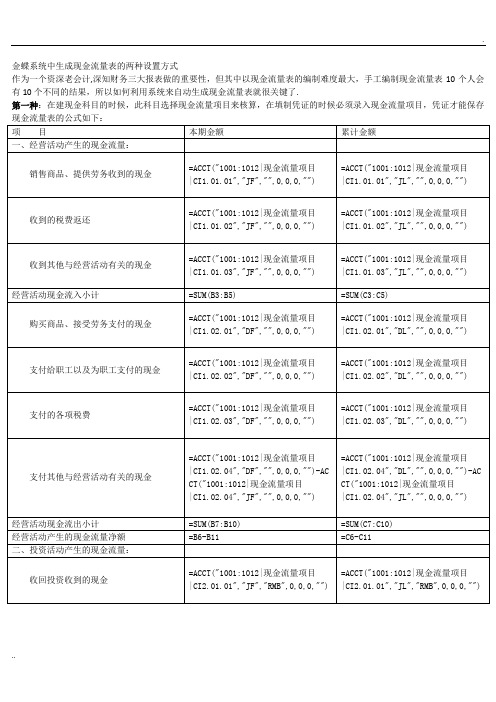
金蝶系统中生成现金流量表的两种设置方式
作为一个资深老会计,深知财务三大报表做的重要性,但其中以现金流量表的编制难度最大,手工编制现金流量表10个人会有10个不同的结果,所以如何利用系统来自动生成现金流量表就很关键了.
第一种:在建现金科目的时候,此科目选择现金流量项目来核算,在填制凭证的时候必须录入现金流量项目,凭证才能保存
第二种:不通过现金流量项目核算来生成现金流量表,用指定现金流量项目的方法来出表,适用于现金科目未设置核算项目。
金蝶kis迷你版标准版现金流量表指定方法

一、关于金蝶软件中现金流量表制作的发展史在目前的金蝶KIS系列软件中,现金流量表并不能象资产负债表或损益表那样在自定义报表中自动生成。
早期的金蝶2000系列等,在自定义报表中有现金流量表的体现,但公式都是错误的,并不能直接使用,如今,金蝶软件将制作现金流量表的工具融合到KIS系列软件里免费提供给客户使用,并且简化了部分功能。
二、金蝶KIS系列软件中现金流量表的制作方法金蝶KIS系列软件中,关于现金流量表的制作方法有两种,总结为:凭证同步法和T型账户法。
凭证同步法:即在录入凭证时,凡涉及到应该指定现金流量项目的,就在保存凭证凭证前随时指定。
该方法主要在KIS专业版或K3ERP软件中应用。
T型账户法:该方法意即在把涉及现金类科目的凭证到引入到T型账户里进行统一指定,俗称月末一次性指定法。
该方法为多数会计人所采用。
同样是制作现金流量表,但在KIS专业版和KIS标准\迷你版中的制作方法会有所不同,鉴于KIS标准\迷你版的客户群相对庞大,下面,我们就以T型账户法为例通过图文并茂的方式简单介绍一下KIS标准\迷你版中现金流量表的制作过程。
三、金蝶KIS标准\迷你版中系列软件中现金流量表的制作流程1、打开需要制作现金流量表的账套,进入会计之家主窗口,在该窗口中选择“工具”菜单里的“现金流量表”子菜单,如下图所示:2、在会计之家主窗口点“现金流量表”子菜单后,将进入“现金流量表系统”的空白窗口中。
选择“系统”菜单中的“报表方案”,如下图所示:3、点“报表方案”后,将进入现金流量表方案管理窗口(如果在进入时有诸如“要使用现金流量表分析工具,请立即升级账套,是否继续”之类的提示,无须理会,点“确定”即可)4、在这里,您可以新建自己的现金流量表方案。
所谓方案,其实也就是给不同时间段的现金流量表分别起个名字,以便区别,诸如5月份现金流量表、08年现金流量表等。
现在点“新建”按钮,我们来制作一张08年5月份的现金流量表,方案名称随便起,比如叫08年05月份,如下图:5、输入本次报表方案的名称后,点“确定”,该方案名称就会出现在报表方案管理窗口中:6、现在,用鼠标选中如上图所示的方案记录,点左下角的“确定”按钮,这时,您将看到在整个现金流量表制作窗口中,之前呈现灰色的按钮和菜单等基本都可以选择了,如下图:7、现在可以说,就正式进入了现金流量表的制作流程中。
金蝶专业版简易现金流量表操作流程

金蝶专业版简易现金流量表操作流程
简易现金流量表是通过科目及报表之间的关联逻辑关系,通过自定义报表方式定义出来。
不需要在凭证录入时进行指定流量,也不要通过T型账户法得出现金流量表,只需打开简易现金流量表,在【公式取数参数】处设置报表取数期间,点击计算即可得到简易现金流量表。
1.简易现金流量表优缺点:
优点:方便、快捷,不需要做其他操作,一键即可生成。
缺点:数据不够精确。
2.简易现金流量表注意点:
系统中预置企业会计制度科目、小企业会计制度科目、新会计准则科目、2013年小企业会计准则科目四套会计
科目,简易现金流量表也是根据系统预置的各会计科目体系进行预置。
因部分准则中的会计科目不是很明细,因此预置的简易现金流量表也不是很明细,如客户在使用过程中有新增一级会计科目或部分明细科目,涉及到简易现金流量表取数的,需要对预置的现金流量表的公式进行自定义,以免影响数据准确性。
3.简易现金流量表的编制说明(以新会计准则科目体系下的简易现金流量表为例):
注意:销售商品、提供劳务收到的现金中涉及到主营业务收入+销项税,因预置的会计科目中只有6001(主营业务收入),2221(应交税费),而应交税费下未预设明细会计科目销项税。
因此在预置的简易现金流量表中如会计科目中无明细的销项税科目的,为保证数据的基本准确按17%的销项税预设,因此此处在公式里设置为主营业务收入(6001)*1.17。
如用户在会计科目中已增设应交税费的下级明细,需对预设公式进行自定义,以确保报表数据的准确性。
其他会计科目体系下的简易现金流量表原理一致,不再赘述。
现金流量表在金蝶K3的操作流程

现金流量表模块操作手册概述欢迎大家和我一起学习K3财务会计现金流量表模块!本手册将会为大家介绍K3单独的现金流量表模块的操作步骤和使用方法。
在掌握了本手册内容后,你会发现现金流量表的编制其实也可以很简单,省去了手工制表直接法或间接法原理理解上的种种麻烦,让你轻松、快速地完成三大报表中最难的这张现金流量表!适用人群本操作手册适用于已熟练掌握K3总账系统,并具有一定财务会计知识的人员参考使用。
如果您是第一次用K3系统,那么您至少要了解K3总账的凭证处理过程(因为编制现金流量表是以凭证数据为基础的),清楚现金流量表的基本编制原理(至少应该知道每一笔现金收支属于哪一类现金项目),当然具体的编制步骤由软件来帮您完成就可以啦。
版权信息本文件使用须知著作权人保留本文件的内容的解释权,并且仅将本文件内容提供给阁下个人使用。
对于内容中所含的版权和其他所有权声明,您应予以尊重并在其副本中予以保留。
您不得以任何方式修改、复制、公开展示、公布或分发这些内容或者以其他方式把它们用于任何公开或商业目的。
任何未经授权的使用都可能构成对版权、商标和其他法律权利的侵犯。
如果您不接受或违反上述约定,您使用本文件的授权将自动终止,同时您应立即销毁任何已下载或打印好的本文件内容。
著作权人对本文件内容可用性不附加任何形式的保证,也不保证本文件内容的绝对准确性和绝对完整性。
本文件中介绍的产品、技术、方案和配置等仅供您参考,且它们可能会随时变更,恕不另行通知。
本文件中的内容也可能已经过期,著作权人不承诺更新它们。
如需得到最新的技术信息和服务,您可向当地的金蝶业务联系人和合作伙伴进行咨询。
作者:李黎审核人:黄炎平著作权声明著作权所有 2006 金蝶软件(中国)有限公司。
所有权利均予保留。
目 录第一章前言 (2)第二章基础数据 (2)第三章如何在K3系统中编制现金流量表 (5)一、设置方案 (5)二、指定现金类科目 (6)三、提取数据 (7)四、时间参数设置 (10)五、报表项目维护 (11)六、在T型账中指定主表项目 (12)七、在附表二中指定附表项目 (16)第一章前言K3现金流量表的编制采用了拆分所有有现金类科目的凭证的方法,将所有的凭证拆分为一对一的关系,在系统中可直接查询到所有已拆分的凭证,直接判断现金的流动所属的类别。
金蝶K3软件现金流量表(T形账户法)
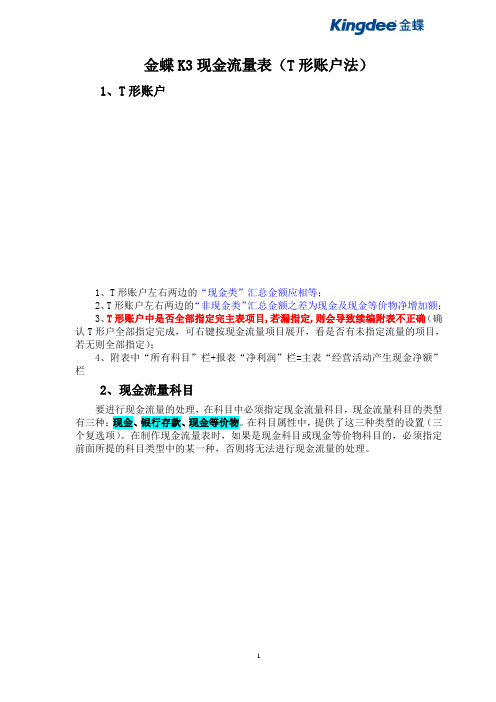
金蝶K3现金流量表(T形账户法)1、T形账户1、T形账户左右两边的“现金类”汇总金额应相等;2、T形账户左右两边的“非现金类”汇总金额之差为现金及现金等价物净增加额;3、T形账户中是否全部指定完主表项目,若漏指定,则会导致续编附表不正确(确认T形户全部指定完成,可右键按现金流量项目展开,看是否有未指定流量的项目,若无则全部指定);4、附表中“所有科目”栏+报表“净利润”栏=主表“经营活动产生现金净额”栏2、现金流量科目要进行现金流量的处理,在科目中必须指定现金流量科目,现金流量科目的类型有三种:现金、银行存款、现金等价物。
在科目属性中,提供了这三种类型的设置(三个复选项)。
在制作现金流量表时,如果是现金科目或现金等价物科目的,必须指定前面所提的科目类型中的某一种,否则将无法进行现金流量的处理。
3、过滤条件在主控台双击“T形账户”,在弹出的过滤条件中设置具体的过滤条件期间:如选择“按期间筛选”,可选择输出T形账户的会计年期,可跨年和跨期查询。
日期:如选择“按日期筛选”,可选择输出T形账户的日期期间。
币别:选择输出T形账户的币别。
提供了“综合本位币”的选择。
包括未过账凭证:T形账数据将未过账凭证包括在内。
范围:可按“所有现金类科目”进行拆分,也可按某一科目进行拆分。
需注意的只有选择“所有现金类科目”或某一科目选择的是现金类科目时才能进行现金流量的指定,否则不能指定现金流量,只能进行查看。
汇总:有两种方式:“按现金类汇总”和“按一级科目汇总”。
“按现金类汇总”是将对方科目按现金类科目和非现金类科目分别汇总显示,这样对于对方科目是现金类的科目就不用指定其现金流量(因为不存在流量)。
“按一级科目汇总”是将对方科目直接按一级科目进行汇总。
4、指定主表确定过滤条件后,进入“T形账户”界面。
T形账户中,现金类科目不用指定。
选择非现金科目的某一行,点击鼠标右键。
4-1、按下级科目展开:选择〖按下级科目展开〗,将该科目的下级有金额科目显示出来。
金蝶专业版编制现金流量表的凭证操作流程
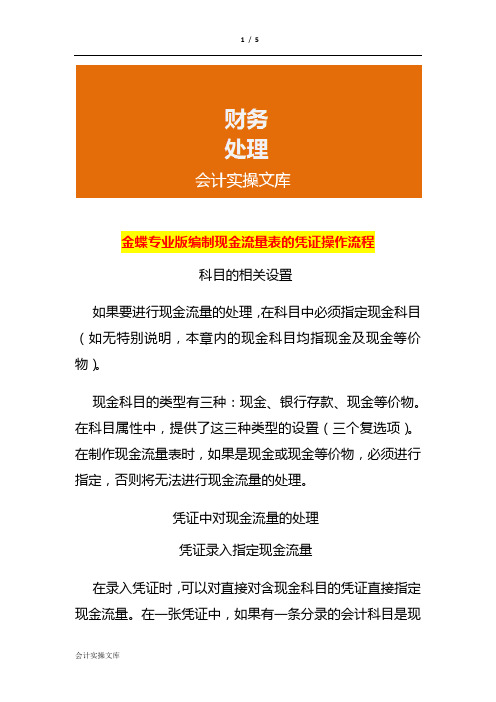
金蝶专业版编制现金流量表的凭证操作流程科目的相关设置如果要进行现金流量的处理,在科目中必须指定现金科目(如无特别说明,本章内的现金科目均指现金及现金等价物)。
现金科目的类型有三种:现金、银行存款、现金等价物。
在科目属性中,提供了这三种类型的设置(三个复选项)。
在制作现金流量表时,如果是现金或现金等价物,必须进行指定,否则将无法进行现金流量的处理。
凭证中对现金流量的处理凭证录入指定现金流量在录入凭证时,可以对直接对含现金科目的凭证直接指定现金流量。
在一张凭证中,如果有一条分录的会计科目是现金科目,则这个凭证是有现金流动的,此时,在保存凭证时,系统会提示指定现金流量。
在【账务处理】®【凭证录入】界面,录入分录后,单击工具栏中的【流量】,可以弹出“现金流量的指定”界面,需用户指定现金流量的项目。
对于有多个现金科目的凭证,将分别指定其现金流量。
选择了现金科目的对方科目,并指定了主表项目后,系统会自动将对方科目的发生额回填到金额栏;如果涉及到外币,将原币和本位币一起回填。
方便用户在指定流量时金额与实际发生额一致。
但是,由于对方科目的发生额与现金流量科目的金额不一定一致,因此建议用户在指定流量的最后一个对方科目时,在金额处点击鼠标右键,进行“计算当前行”的操作,使指定的金额与流量金额相同。
凭证上同时存在现金流量科目与损益类科目,指定现金流量时,先进行现金流量科目的拆分,然后再将损益类科目视同现金流量科目,自动进行凭证的二次拆分,拆分为一借一贷的凭证,无论按哪个科目拆分,拆分后的科目方向与金额均与原凭证一致。
并将拆分后的损益类科目对应的对方科目传送到现金流量模块中的附表项目,默认为未指定附表项目。
例如:借:银行存款100借:财务费用50贷:应收账款150自动拆分凭证时,可以按以下两种方式拆分,无论按哪个科目拆分,拆分后的科目方向与金额均与原凭证一致。
1)借:银行存款100贷:应收账款100借:财务费用50贷:应收账款50凭证拆分后,凭证未指定现金流量,只需将第二笔分录,即有损益类科目的分录传送到现金流量模块的附表项目。
最新K3金蝶里的现金流量表入门操作手册

K3金蝶里的现金流量表入门操作手册现金流量表模块操作手册概述欢迎大家和我一起学习K3财务会计现金流量表模块!本手册将会为大家介绍K3单独的现金流量表模块的操作步骤和使用方法。
在掌握了本手册内容后,你会发现现金流量表的编制其实也可以很简单,省去了手工制表直接法或间接法原理理解上的种种麻烦,让你轻松、快速地完成三大报表中最难的这张现金流量表!适用人群本操作手册适用于已熟练掌握K3总账系统,并具有一定财务会计知识的人员参考使用。
如果您是第一次用K3系统,那么您至少要了解K3总账的凭证处理过程(因为编制现金流量表是以凭证数据为基础的),清楚现金流量表的基本编制原理(至少应该知道每一笔现金收支属于哪一类现金项目),当然具体的编制步骤由软件来帮您完成就可以啦。
版权信息本文件使用须知著作权人保留本文件的内容的解释权,并且仅将本文件内容提供给阁下个人使用。
对于内容中所含的版权和其他所有权声明,您应予以尊重并在其副本中予以保留。
您不得以任何方式修改、复制、公开展示、公布或分发这些内容或者以其他方式把它们用于任何公开或商业目的。
任何未经授权的使用都可能构成对版权、商标和其他法律权利的侵犯。
如果您不接受或违反上述约定,您使用本文件的授权将自动终止,同时您应立即销毁任何已下载或打印好的本文件内容。
著作权人对本文件内容可用性不附加任何形式的保证,也不保证本文件内容的绝对准确性和绝对完整性。
本文件中介绍的产品、技术、方案和配置等仅供您参考,且它们可能会随时变更,恕不另行通知。
本文件中的内容也可能已经过期,著作权人不承诺更新它们。
如需得到最新的技术信息和服务,您可向当地的金蝶业务联系人和合作伙伴进行咨询。
作者:李黎审核人:黄炎平著作权声明著作权所有 2006 金蝶软件(中国)有限公司。
所有权利均予保留。
目录第一章前言 (2)第二章基础数据 (2)第三章如何在K3系统中编制现金流量表 (5)一、设置方案 (5)二、指定现金类科目 (6)三、提取数据 (7)四、时间参数设置 (10)五、报表项目维护 (11)六、在T型账中指定主表项目 (12)七、在附表二中指定附表项目 (16)第一章前言K3现金流量表的编制采用了拆分所有有现金类科目的凭证的方法,将所有的凭证拆分为一对一的关系,在系统中可直接查询到所有已拆分的凭证,直接判断现金的流动所属的类别。
金蝶KIS 迷你(标准)版现金流量表编制

现金流量表编制1、编制原则 (2)2、编制步骤 (2)2-1、设置报表方案 (2)2-2、指定现金类科目 (3)2-3、设置时间 (4)2-4、提取凭证 (4)2-5、T型账户 (5)2-6、报表 (8)2-7、附表二 (8)1、编制原则1、T形帐户左右两边的“现金类”汇总金额应相等;2、T形帐户左右两边的“非现金类”汇总金额之差为现金及现金等价物净增加额;3、T形帐户中是否全部指定完主表项目,若漏指,则会导致续编附表不正确(确认T形户全部指定完成,可右键按现金流量项目展开,看是否有未指定流量的项目,若无则全部指定);4、附表中“所有金额合计”栏+报表“净利润”栏=主表“经营活动产生现金净额”栏。
2、编制步骤新版软件直接点击【报表与分析】→【标准现金流量表】以前版本菜单选择【工具】→【现金流量表】进入现金流量表系统未设置方案前所有按钮为灰色。
2-1、设置报表方案菜单选择【系统】→【报表方案】点击“新建”按钮输入名称,点击“确定”按钮。
选择方案,再点击“确定”按钮。
所有按钮变为黑色可用。
2-2、指定现金类科目点击“现金”按钮,可设置现金及现金等价物科目属性。
2-3、设置时间点击“时间”按钮设置了这个时间,T形账户和报表都是指这个时间的T形账户和报表。
2-4、提取凭证点击“提取”按钮时间:确定提取数据的时间(所谓提取数据,是指将选定时间内的所有凭证拆分为一对一的过程),可以是一年、一月、几天或是一天以内的凭证,在时间框右边的下拉按钮,可以确定时间。
如果您此前已经提取了数据,生成一张现金流量表,并退出了现金流量表的操作,当您再次进入现金流量表时,对于已提取过的数据您可以有三个选择:不重复提取:表示对于以前已经提取过的数据模块不再重新提取,只提取未提取过的数据。
重复提取此日期后的数据:对指定的日期后的数据重新提取。
在选择了这一选项后,右边灰色的时间框变亮,可以指定某一个日期,在该日期之后的数据模块将重新进行提取,对此日期之前的数据模块将不再提取。
金蝶现金流量表设置步骤
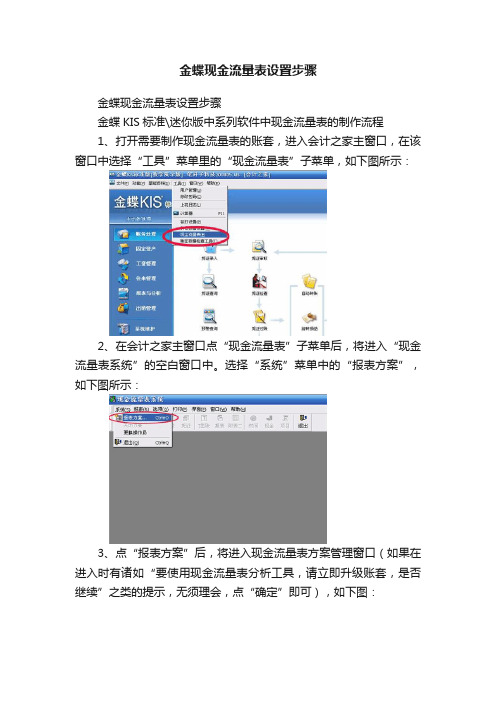
金蝶现金流量表设置步骤金蝶现金流量表设置步骤金蝶KIS标准\迷你版中系列软件中现金流量表的制作流程1、打开需要制作现金流量表的账套,进入会计之家主窗口,在该窗口中选择“工具”菜单里的“现金流量表”子菜单,如下图所示:2、在会计之家主窗口点“现金流量表”子菜单后,将进入“现金流量表系统”的空白窗口中。
选择“系统”菜单中的“报表方案”,如下图所示:3、点“报表方案”后,将进入现金流量表方案管理窗口(如果在进入时有诸如“要使用现金流量表分析工具,请立即升级账套,是否继续”之类的提示,无须理会,点“确定”即可),如下图:4、在这里,您可以新建自己的现金流量表方案。
所谓方案,其实也就是给不同时间段的现金流量表分别起个名字,以便区别,诸如5月份现金流量表、08年现金流量表等。
现在点“新建”按钮,我们来制作一张08年5月份的现金流量表,方案名称随便起,比如叫08年05月份,如下图:5、输入本次报表方案的名称后,点“确定”,该方案名称就会出现在报表方案管理窗口中:6、现在,用鼠标选中如上图所示的方案记录,点左下角的“确定”按钮,这时,您将看到在整个现金流量表制作窗口中,之前呈现灰色的按钮和菜单等基本都可以选择了,如下图:7、现在可以说,就正式进入了现金流量表的制作流程中。
就象几乎所有应用软件的使用方法一样,在正式应用前,要对一些参数或选项进行定义。
首先,选择“选项”菜单中的“报表时间”子菜单,如下图所示:8、选择报表时间后,进入如下所示时间设置窗口。
因为我们现在是举例制作08年5月份的现金流量表,所以,报表时间要选择为:从2008年5月1日到2008年5月31日。
如果要制作08 年全年度的现金流量表,那么这里的报表时间就要设置为:从2008年1月1日到2008年12月31日。
9、将报表时间设置为需要制作的现金流量表时间段后,点“确定”按钮退出,接着选择“选项”菜单中的“现金科目”子菜单,如下图所示:10、选择“现金科目”子菜单后,进入现金科目或现金等价物定义窗口,如下图所示。
金蝶财务软件KIS迷你版编现金流量表
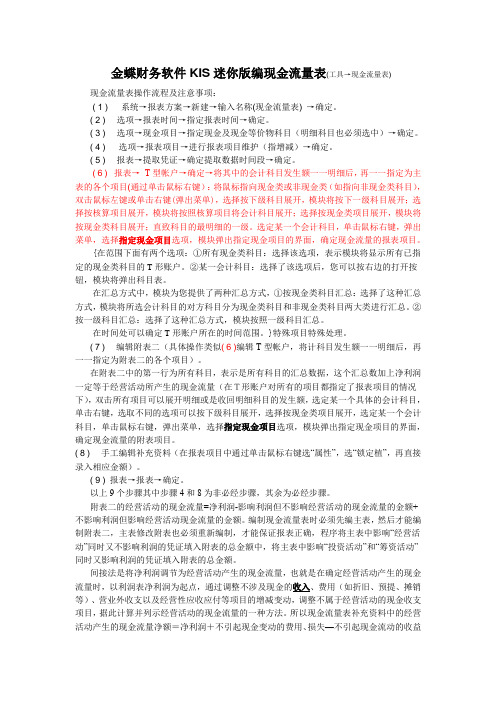
金蝶财务软件KIS迷你版编现金流量表(工具→现金流量表)现金流量表操作流程及注意事项:( 1 ) 系统→报表方案→新建→输入名称(现金流量表) →确定。
( 2 )选项→报表时间→指定报表时间→确定。
( 3 )选项→现金项目→指定现金及现金等价物科目(明细科目也必须选中)→确定。
( 4 )选项→报表项目→进行报表项目维护(指增减)→确定。
( 5 )报表→提取凭证→确定提取数据时间段→确定。
( 6 )报表→T型帐户→确定→将其中的会计科目发生额一一明细后,再一一指定为主表的各个项目(通过单击鼠标右键):将鼠标指向现金类或非现金类(如指向非现金类科目),双击鼠标左键或单击右键(弹出菜单),选择按下级科目展开,模块将按下一级科目展开;选择按核算项目展开,模块将按照核算项目将会计科目展开;选择按现金类项目展开,模块将按现金类科目展开;直致科目的最明细的一级。
选定某一个会计科目,单击鼠标右键,弹出菜单,选择指定现金项目选项,模块弹出指定现金项目的界面,确定现金流量的报表项目。
{在范围下面有两个选项:①所有现金类科目:选择该选项,表示模块将显示所有已指定的现金类科目的T形账户。
②某一会计科目:选择了该选项后,您可以按右边的打开按钮,模块将弹出科目表。
在汇总方式中,模块为您提供了两种汇总方式,①按现金类科目汇总:选择了这种汇总方式,模块将所选会计科目的对方科目分为现金类科目和非现金类科目两大类进行汇总。
②按一级科目汇总:选择了这种汇总方式,模块按照一级科目汇总。
在时间处可以确定T形账户所在的时间范围。
}特殊项目特殊处理。
( 7 )编辑附表二(具体操作类似( 6 )编辑T型帐户,将计科目发生额一一明细后,再一一指定为附表二的各个项目)。
在附表二中的第一行为所有科目,表示是所有科目的汇总数据,这个汇总数加上净利润一定等于经营活动所产生的现金流量(在T形账户对所有的项目都指定了报表项目的情况下),双击所有项目可以展开明细或是收回明细科目的发生额,选定某一个具体的会计科目,单击右键,选取不同的选项可以按下级科目展开,选择按现金类项目展开,选定某一个会计科目,单击鼠标右键,弹出菜单,选择指定现金项目选项,模块弹出指定现金项目的界面,确定现金流量的附表项目。
金蝶KIS标准版 现金流量表的编制
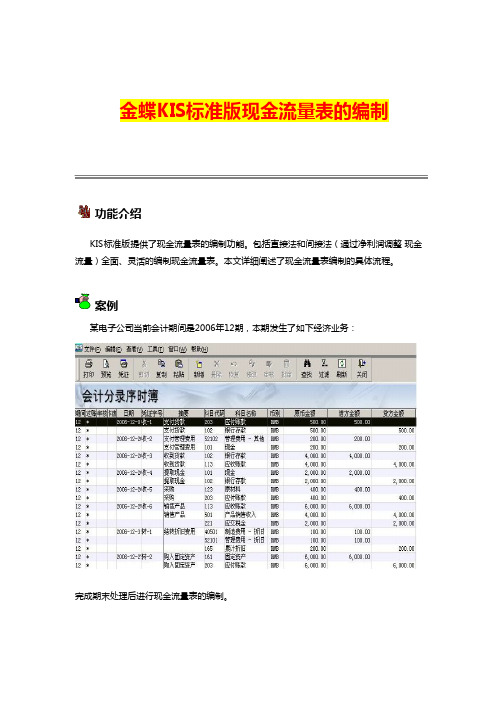
金蝶KIS 标准版 现金流量表的编制功能介绍KIS 标准版 提供了现金流量表的编制功能。
包括直接法和间接法(通过净利润调整 现金流量)全面、灵活的编制现金流量表。
本文详细阐述了现金流量表编制的具体流程。
案例某电子公司当前会计期间是 2006 年 12 期,本期发生了如下经济业务:完成期末处理后进行现金流量表的编制。
步骤: 1、在标准版打开账套的主界面中,选择“工具”下拉菜单中的“现金流量表”进入现金流量表系统,如下图 1.01:图 1.01 进入现金流量表系统 2、进入现金流量表系统,选择“系统”按钮下的“报表方案”,进行方案的设置,如下图 1.02:图 1.02 建立报表方案 企业可以根据自己的业务建立不同的报表方案。
在一个账套内,企业也可以建立多个报表方案。
如核算外币的企业既可以建立综合本位币报表方案,也可以建立外币报表方案。
报表方案可以直接新建,也可以通过引入的方式引入已经存在的以前版本的报表方案。
变通实现对以前版本的现金流量表进行升级处理。
3、选择相应的报表方案,单击“确定”,进入现金流量表系统,并进行现金类科目等信息的设置,如下图 1.03:应用流程图 1.03 选择报表方案4、选择报表方案,进行现金类科目及现金等价物的指定是编制现金流量表的基础。
通过单击“现金”按钮调出会计科目的窗口进行指定,单击“确定”既可。
如下图1.04:图 1.04 现金类科目及现金等价物的指定 5、完成现金类科目及现金等价物的指定后,通过“提取”按钮进行数据的提取,如下图1.05:图 1.05 提取数据。
金蝶KIS系列现金流量表编制

现金流量表的编制1、开金蝶软件界面――点击“工具”――选择“现金流量表的”2、点击“系统”――报表方案――“新建”――输入报表方案名称――确定――选中新建好的方案――单击“确定”3、点击“时间”――选择报表时间(如:从2009-1-1到2009-12-31)――确定4、点击“现金”――指定现金,(明细科目也必需选中)5、点击“提取”—提取凭证时间:是指你要出哪个时间段的现金流量表策略:不重复提取6、点击“T型账”范围“所有现金类科目”汇总“按现金类汇总”---- 确定双击“非现金类”或点右键选择“按下级科目展开”选择对应的科目单击右键---- “选择现金项目”;选择相应的现金流借方:现金流入贷方:现金流出注:A.只须定义非现金类项目,现金类不用定义B.“T型账”不能选择附表中的项目7、“T型账”定义完成后,点击退出(注:1、T型账户中是否全部指定完主表项目,若漏指,则会导致续编附表不正确;2、请注意核对如下勾稽关系是否成立:附表中“所有科目金额合计”栏+报表“净利润”栏=主表“经营活动产生现金净额”栏,若以上钩稽关系不成立,续编附表会出错.)8、点击“附表二”-----确定-----双击“所有科目”---- “现金”单击右键----“显示对方科目”如下图所示看到“现金”的对方科目是“固定资产”,我们只要定义固定资产的现金流即可-----单击“右键”---选择“附表项目”注:(其它科目如:银行存款、产品销售收入、财务费用等科目,也只要定义其对方科目的现金流即可)9、“附表二”定义完后,退出10、点击“报表”即可查看定义完成的现金流量表,其中以下两组数应相等:A.主表“经营活动产生的现金流量净额”=附表“经营活动产生的现金流量净额”B.主表“现金及现金等价物的净增加额”=附表“现金及现金等价物的净增加额。
- 1、下载文档前请自行甄别文档内容的完整性,平台不提供额外的编辑、内容补充、找答案等附加服务。
- 2、"仅部分预览"的文档,不可在线预览部分如存在完整性等问题,可反馈申请退款(可完整预览的文档不适用该条件!)。
- 3、如文档侵犯您的权益,请联系客服反馈,我们会尽快为您处理(人工客服工作时间:9:00-18:30)。
金蝶KIS标准\迷你版中系列软件中现金流量表的制作流程
1、打开需要制作现金流量表的账套,进入会计之家主窗口,在该窗口中选择“工具”菜单里的“现金流量表”子菜单,如下图所示:
2、在会计之家主窗口点“现金流量表”子菜单后,将进入“现金流量表系统”的空白窗口中。
选择“系统”菜单中的“报表方案”,如下图所示:
3、点“报表方案”后,将进入现金流量表方案管理窗口(如果在进入时有诸如“要使用现金流量表分析工具,请立即升级账套,是否继续”之类的提示,无须理会,点“确定”即可),如下图:
4、在这里,您可以新建自己的现金流量表方案。
所谓方案,其实也就是给不同时间段的现金流量表分别起个名字,以便区别,诸如5月份现金流量表、08年现金流量表等。
现在点“新建”按钮,我们来制作一张08年5月份的现金流量表,方案名称随便起,比如叫08年05月份,如下图:
5、输入本次报表方案的名称后,点“确定”,该方案名称就会出现在报表方案管理窗口中:
6、现在,用鼠标选中如上图所示的方案记录,点左下角的“确定”按钮,这时,您将看到在整个现金流量表制作窗口中,之前呈现灰色的按钮和菜单等基本都可以选择了,如下图:
7、现在可以说,就正式进入了现金流量表的制作流程中。
就象几乎所有应用软件的使用方法一样,在正式应用前,要对一些参数或选项进行定义。
首先,选择“选项”菜单中的“报表时间”子菜单,如下图所示:
8、选择报表时间后,进入如下所示时间设置窗口。
因为我们现在是举例制作08年5月份的现金流量表,所以,报表时间要选择为:从2008年5月1日到2008年5月31日。
如果要制作08 年全年度的现金流量表,那么这里的报表时间就要设置为:从2008年1月1日到2008年12月31日。
9、将报表时间设置为需要制作的现金流量表时间段后,点“确定”按钮退出,接着选择“选项”菜单中的“现金科目”子菜单,如下图所示:
10、选择“现金科目”子菜单后,进入现金科目或现金等价物定义窗口,如下图所示。
在这里,您需要在属于现金类或现金等价物类的科目代码前面打上对勾。
象现金、银行存款都属于现金类科目,而其他货币资金科目一般情况下也属于现金类科目,具体可根据本公司的实际情况。
我们这里默认选择现金、银行存款和其他货币资金都属于现金类科目,并在它们前面打上对勾。
注意:在该方案中定义好现金类科目后,以后新增的其它方案中就无须再重复定义现金科目了。
11、选择好现金类科目后,点“确定”按钮退出。
“选项”菜单的第三个子菜单项是“报表项目”,这里显示着国家规定的常用现金流量项目,如果贵公司有自己特殊的现金流量项目,也可以在这里增加,但由于需要新增项目的情况较少,我们就不再特别描述了,自己看一下应该就可以看明白,如有不明,可随时咨询笔杆子技术支持部:(+755)26955801
12、在这些前期参数定义完毕后,点主窗口上的”提取“按钮,如下图所示:
13、选择”提取“按钮后,进入凭证提取窗口,如下图所示。
在该窗口中,我们可以设定需要提取的凭证时间段及提取策略。
也就是说,按照设定的提取策略,将数据提取时间段内的包含有现金类科目(之前在选项中所指定并打了对勾的那些科目)的那些凭证记录提取并汇总到T型账户中。
根据我们所定义的本次例子方案,我们需要制作08年5月份的现金流量表,那么,数据提取时间段就需要设定为:2008年5月1日到2008年的5月31日。
注意:前面设定的报表时间只是以后查看或打印现金流量表时所显示的时间,而这里的时间则是凭证提取的时间段。
至于提取”策略“,则是表明如何对待之前已经提取过的数据,比如,您在制作5月份现金流量表时,先录入了一部分凭证并作了提取,接着又录入或调整了一些凭证,那么,您在接着制作该表时,如何对待之前已经提取的那些凭证数据呢?这里有三个默认选项,其实,根据我们的说明和该处的文字描述,智慧的您必定能明白何意了,呵呵:)
14、由于是第一次定义现金流量表,所以,以上的提取策略无论是否重新提取都是一样的,将时间段设定在5月份以内,按默认不重复提取并点”确定“按钮,将出现凭证提取的过程描述,如下图:
15、凭证提取完毕后,点”确定“按钮,退回到报表制作主窗口。
接着,我们选择”T型账“按钮,如下图所示:
16、选择”T型账“按钮后,出现过滤窗口如下,一般情况下,按默认点”确定“即可。
如此,我们就进入了制作现金流量表主表的关键环节。
强调:T型账户中指定的只是现金流量表的主表。
17、在如下所示的T型账户中,我们开始具体定义现金流量表的主表。
首先解释一下该表的界面设置。
大家可以看到T型账户分左右两边,分别标识为“借方”和“贷方”,其含义表示:左边一列数据为“现金类科目在借方,然后对方科目分别为现金类科目或非现金类科目”,而右边一列数据则表示“现金类科目在贷方,然后对方科目分别为现金类科目或非现金类科目”。
这就说明,左边一列数据为“现金流入”,右边一列数据则为“现金流出”。
此外,相关制度规定“在凭证中,借贷方都为现金类科目或借贷方都为非现金类科目的,不产生现金流量”,因此,从横向上看,对方科目为“现金类”的数据是不产生现金流量的,也就不需要去指定现金流量项目了。
总之,现在需要指定的只有对方科目为非现金类科目的数据,且左边一列为现金流入项目,右边一列为现金流出项目。
现在,我们就开始具体讲解如何去指定主表的现金流量项目。
18、我们首先定义左边一列的现金流入项目。
用鼠标对准左边一列的“非现金类”行点右键,选择“按下级科目展开”,如下图所示:
19、选择按下级科目展开后,所有5月份的贷方非现金类科目依次汇总排列,您可以继续对准某对方科目点鼠标右键并选择“按下级科目展开”一直展开到该科目的最明细为止,如下图:
20、您甚至可以在已经展开到最明细科目时,对准该最明细科目点鼠标右键选择“显示凭证”,如上图所示,则系统将进入该明细科目的凭证分录窗口,如下图所示。
那么,究竟应该展开到哪一级呢?是汇总科目?最明细科目?还是凭证分录呢?那就要看贵公司某科目的所有下级明细或凭证分录所对应的现金流量项目是否唯一了。
举例来说,如上图所示,借现金类科目,贷1122应收账款,如果您本期所有涉及到1122应收账款的数据其现金流入项目都是“销售商品产生的现金流入”,那就没必要继续展开到112201甚至凭证分录那么明细了,但如果1122下设两个明细112201、112202的现金流入项目不一样,那就必须展开到明细科目,同样,如果112201本期有多笔分录,但每笔分录的现金流量项目也不一致,那就必须展开到凭证分录这一级了。
总之,就看你能在哪一级统一指定现金流量项目,就展开到哪一级,如果1122本期的所有现金流入项目都一致,你偏要展开到凭证分录这一级,然后按分录依次指定现金项目,那不是空费精力和时间吗?指定来指定去,最终还是汇总到一个现金流入项目里来了。
21、理解了不同展开方式的区别后,我们就可以指定现金流量项目。
假设本期所有涉及汇总级别科目的现金流量项目都一样,则只须展开到汇总科目一级即可(如下图)。
然后,我们依次对准汇总科目如本例的1122点鼠标右键并点“选择现金项目”及对应的现金流入方式。
22、对准某汇总科目选择对应的现金流入方式后(如上图),就进入到具体的项目选择界面,如下图所示。
在这里,您就可以选择具体的现金流入项目了。
按本公司实际情况,选择具体现金项目,如这里的“销售商品、提供劳务收到的现金”,然后点确定,退回到T型账户中,再按同样的方法依次对左右两列的数据指定对应的现金流入流出项目。
23、假设我们指定了该例中1122科目的流入项目为“销售商品、提供劳务收到的现金”,这时候,我们可以先不指定其它科目,暂时退出T型账户,进入“现金流量表”看一下效果,如下图所示。
现在理解在金蝶软件中制作现金流量表是怎么回事了吧?其实,也就是将科目或分录与现金流量项目进行一一关系指定罢了。
24、在T型账户中,按如上说明指定好所有的现金流入流出项目(左右两列的非现金类行都要指定)后,我们就可以进行附表的定义了。
因为一张完整的现金流量表是包含主表和附表两大部分的。
T型账户指定完毕后,点“关闭”按钮,如下图所示:
25、退出T型账户,进入到现金流量表制作主窗口后,点“附表二”按钮,如下图红圈所示:
26、点“附表二”后,进入附表制作窗口。
注意:制作附表前一定要首先把主表指定完毕,否则,制作的现金流量表就会出错,同时,系统也会有错误提示,如下图:
27、定义完T型号账户后,点’附表二“,出现提示窗口如下,点确定进入附表指定窗口。
28、在如下图所示的附表定义窗口中,就可以指定附表了。
29、附表的指定思路和流程与主表类似,但有一点要特别注意:主表是直接对准对方科目指定现金流量项目的,而附表则需要展开对方科目,然后选择对方科目进行附表项目的指定。
如下图首先对准所有科目点鼠标右键并选择”按下级科目展开“:
30、按下级科目展开后,再依次对准所有汇总科目点鼠标右键选择“显示对方科目”,如下图所示6001科目的对方科目为1122(注意,不要去关注这里的例子数据,我们并没有把主表全部指定完,大家只需要通过这个例子的介绍掌握方法即可)。
31、按对方科目展开后,就可以对准对方科目指定附表项目了,如上例,对准6001对方科目1122点鼠标右键
并点“选择附表项目”,进入附表项目选择窗口进行指定,如下图所示:
32、依次选择完所有对方科目的附表项目后,整个现金流量表就算制作完成了,至于是否正确或平衡,就要看您的细心程度了。
附表指定完毕并“关闭”退出后,如上面所显示的,点“报表”即可进入现金流量表窗口。
